Wie man eine Facebook-Story erstellt

Facebook-Geschichten machen viel Spaß. Hier erfahren Sie, wie Sie eine Story auf Ihrem Android-Gerät und Computer erstellen können.

Ihr Android-Telefon ist so gut wie ein Briefbeschwerer, wenn die Netzwerkverbindung ständig unterbrochen wird. Sie können keine Anrufe und Nachrichten tätigen oder empfangen, im Internet surfen oder Ihre Lieblings-Apps verwenden. Bevor Sie zum nächstgelegenen Servicecenter eilen, verwenden Sie die folgenden Tricks, um das Problem zu beheben, dass das Android-Telefon ständig die Netzwerkverbindung verliert.

Verlieren Sie während eines aktiven Anrufs häufig die Netzwerkverbindung? Es ist irritierend und kann manchmal Verwirrung stiften. Es führt sogar zu einer bizarren Situation, wenn Sie allein in einer abgelegenen Gegend sind. Hier finden Sie die besten Möglichkeiten, die verlorene Netzwerkverbindung auf Ihrem Android-Telefon wiederherzustellen.
1. Starten Sie das Android-Telefon neu
Der Neustart Ihres Android-Telefons ist eine gängige Methode zur Behebung von Netzwerkstörungen. Sie können gleichzeitig die Seitentaste und die Lauter-Taste gedrückt halten und das Telefon über das Power-Menü neu starten. Sie können auch über das Schnelleinstellungsfeld auf das Energiemenü zugreifen.
Schritt 1: Wischen Sie vom Startbildschirm nach unten, um auf das Benachrichtigungscenter zuzugreifen.
Schritt 2: Wischen Sie erneut nach unten, um das Schnellumschaltmenü zu erweitern.

Schritt 3: Tippen Sie unten auf den Netzschalter und starten Sie das Telefon neu.
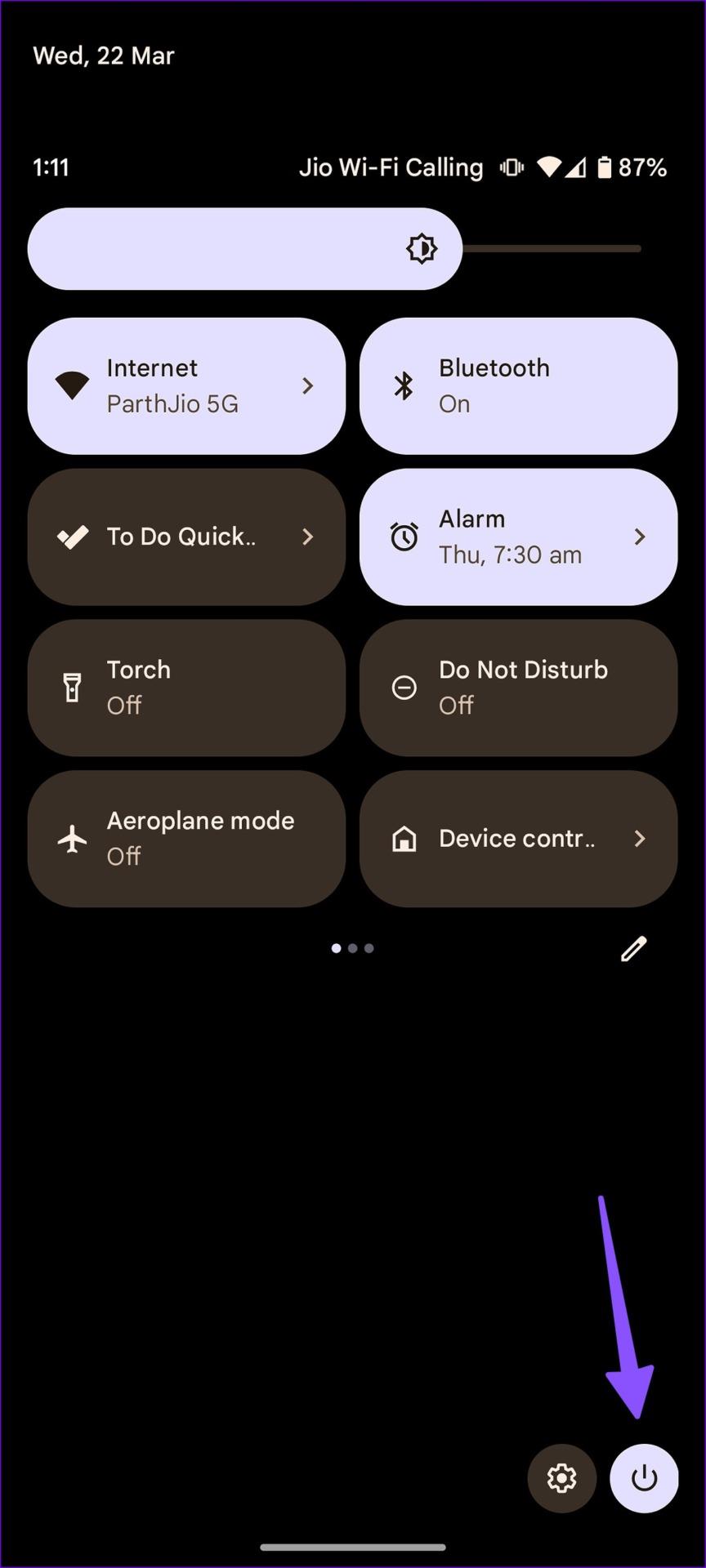

2. Aktivieren und deaktivieren Sie den Flugmodus
Wenn Sie immer wieder zufällig den Dienst verlieren, aktivieren und deaktivieren Sie den Flugmodus.
Schritt 1: Wischen Sie vom Startbildschirm nach unten, um auf das Benachrichtigungscenter zuzugreifen.
Schritt 2: Wischen Sie erneut nach unten, um das Schnellumschaltmenü zu erweitern.

Schritt 3: Aktivieren und deaktivieren Sie den Flugmodus und versuchen Sie erneut, nach einer Netzwerkverbindung zu suchen.
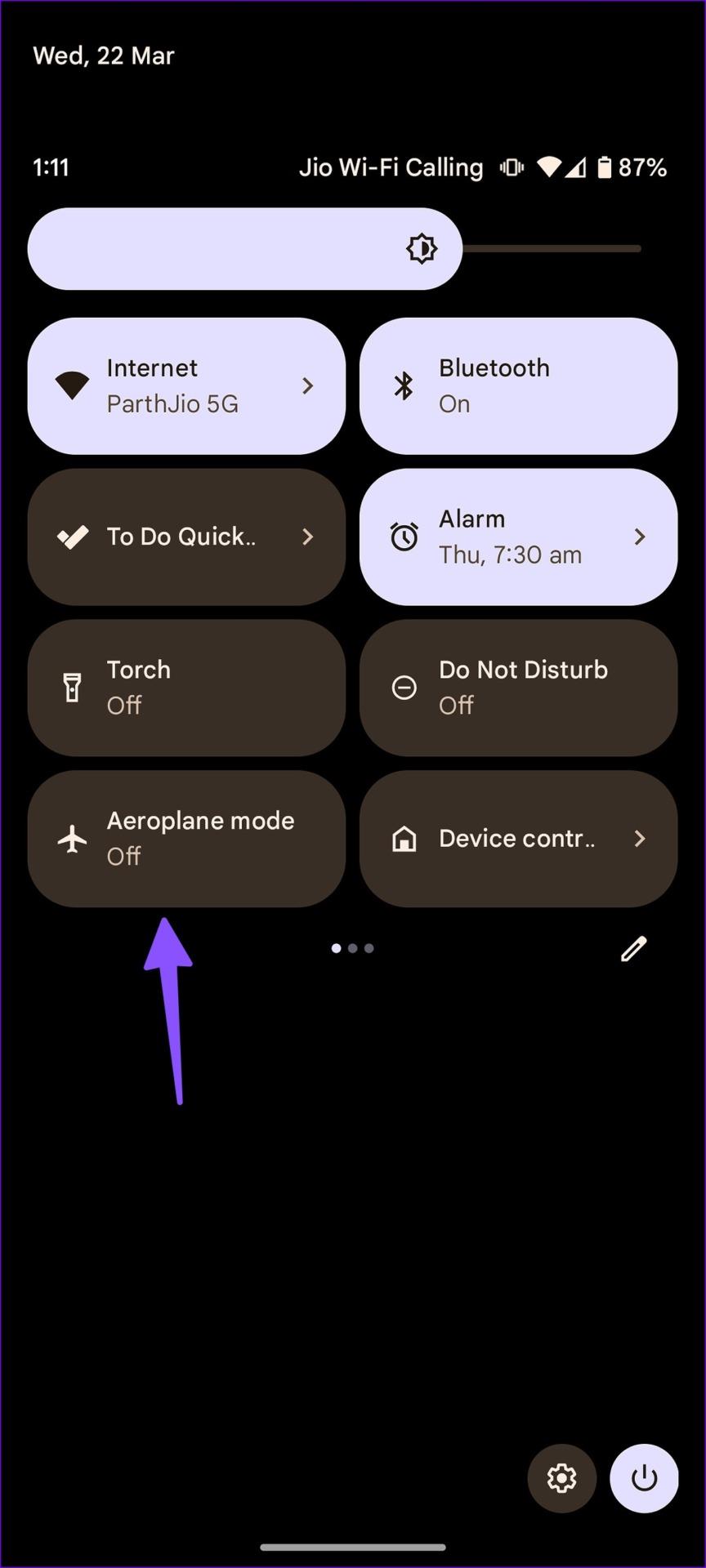
3. Erkundigen Sie sich beim örtlichen Mobilfunkanbieter
Wenn Ihr lokaler Mobilfunkanbieter ausfällt, wird Ihr Android-Gerät ständig vom Mobilfunknetz getrennt. Sie können Downdetector besuchen und nach Ihrem Mobilfunkanbieter suchen, um das Problem zu bestätigen.
4. Netzwerkeinstellungen zurücksetzen
Es ist an der Zeit, die Netzwerkeinstellungen zurückzusetzen, um Netzwerkverbindungsprobleme auf Ihrem Telefon zu beheben. Sie können unseren speziellen Beitrag lesen, um mehr über die Auswirkungen des Zurücksetzens der Netzwerkverbindung auf Android und iPhone zu erfahren .
Schritt 1: Öffnen Sie die App „Einstellungen“ auf Android und scrollen Sie zu „System“.

Schritt 2: Wählen Sie Optionen zum Zurücksetzen.

Schritt 3: Tippen Sie auf „WLAN, Mobilgerät und Bluetooth zurücksetzen“. Bestätigen Sie dasselbe.
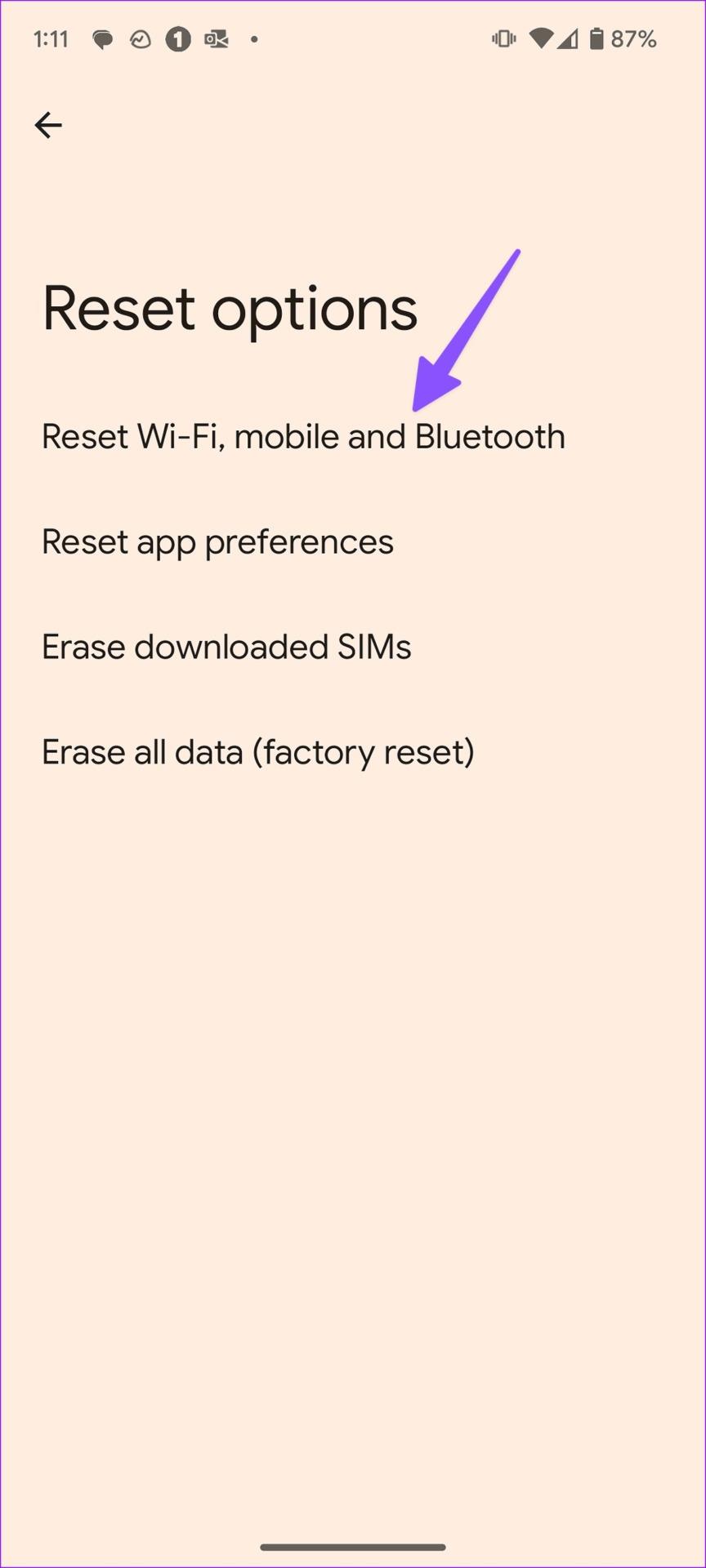
5. Erlauben Sie 2G
Obwohl das 2G-Mobilfunknetz weniger sicher ist als LTE oder 5G, kann es an einigen Standorten die Netzwerkverbindung verbessern. Sie müssen ein 2G-Netzwerk auf Ihrem Android-Telefon zulassen.
Schritt 1: Öffnen Sie die App „Einstellungen“ und wählen Sie „Netzwerk und Internet“.

Schritt 2: Tippen Sie auf Internet. Wählen Sie das Zahnrad „Einstellungen“ neben Ihrem Mobilfunknetz aus.


Schritt 3: Scrollen Sie nach unten und aktivieren Sie den Schalter „2G zulassen“.
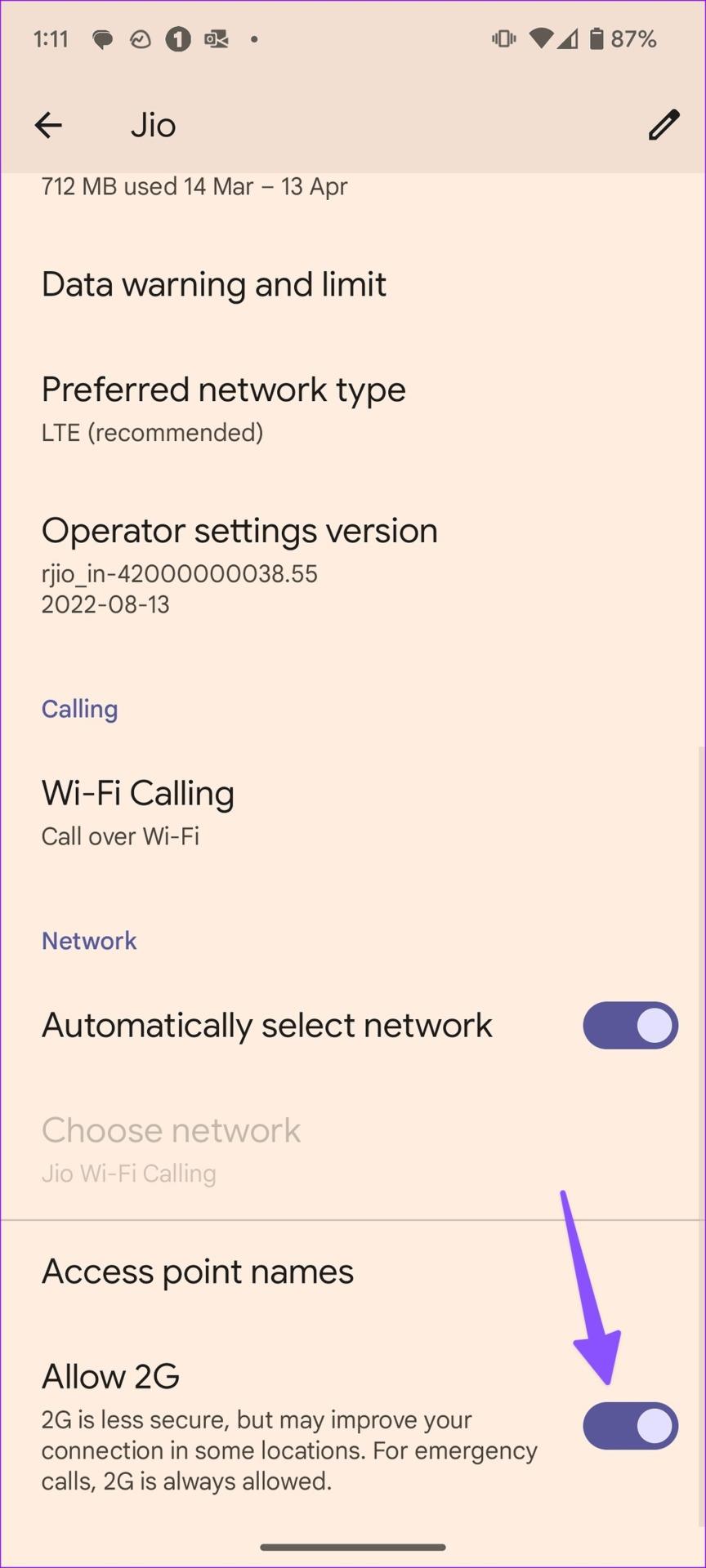
Ihr Android-Telefon stellt die verlorene Netzwerkverbindung wieder her.
6. Aktivieren Sie Roaming
Sie müssen Roaming auf Ihrem Android-Telefon aktivieren; Andernfalls funktionieren Datendienste möglicherweise außerhalb Ihres Bundesstaates nicht mehr.
Schritt 1: Öffnen Sie die App „Einstellungen“ und wählen Sie „Netzwerk und Internet“.

Schritt 2: Tippen Sie auf Internet. Wählen Sie das Zahnrad „Einstellungen“ neben Ihrem Mobilfunknetz aus.

Schritt 3: Tippen Sie neben dem mobilen Internet auf „Einstellungen“.

Schritt 3: Aktivieren Sie den Roaming-Schalter.
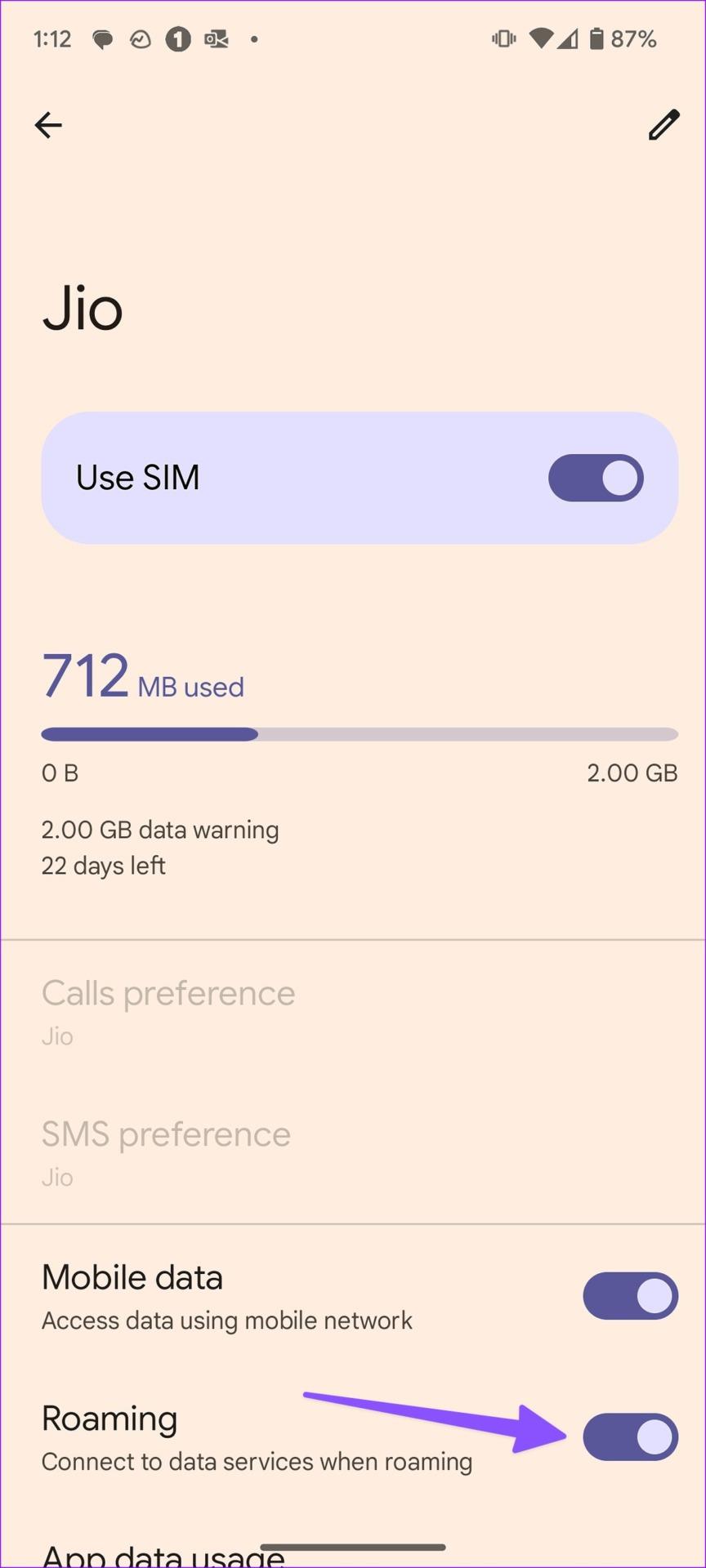
7. Entfernen Sie die SIM-Karte und legen Sie sie erneut ein
Sie nehmen das SIM-Injector-Tool und entfernen die SIM-Karte aus Ihrem Telefon. Wenn es beschädigt oder alt ist, ersetzen Sie es durch eine neue SIM-Karte von Ihrem Mobilfunkanbieter.
8. Überprüfen Sie Ihren Mobilfunkanbieterplan
Haben Sie vergessen, Ihre Mobilfunkrechnung zu bezahlen? Das Unternehmen kann die Netzwerkverbindung für Ihre Nummer deaktivieren. Sie sollten Ihren Mobilfunkanbieter überprüfen und ausstehende Gebühren bezahlen.
9. Deaktivieren und aktivieren Sie die SIM-Karte
Wenn Ihr Android-Telefon ständig die Netzwerkverbindung verliert, deaktivieren Sie die SIM-Dienste und aktivieren Sie sie erneut. Hier ist wie.
Schritt 1: Öffnen Sie die App „Einstellungen“ und wählen Sie „Netzwerk und Internet“.

Schritt 2: Tippen Sie auf Internet.

Schritt 3: Tippen Sie neben Ihrem Mobilfunknetz auf „Einstellungen“.

Schritt 4: Deaktivieren Sie den Schalter „SIM verwenden“ und aktivieren Sie ihn erneut.
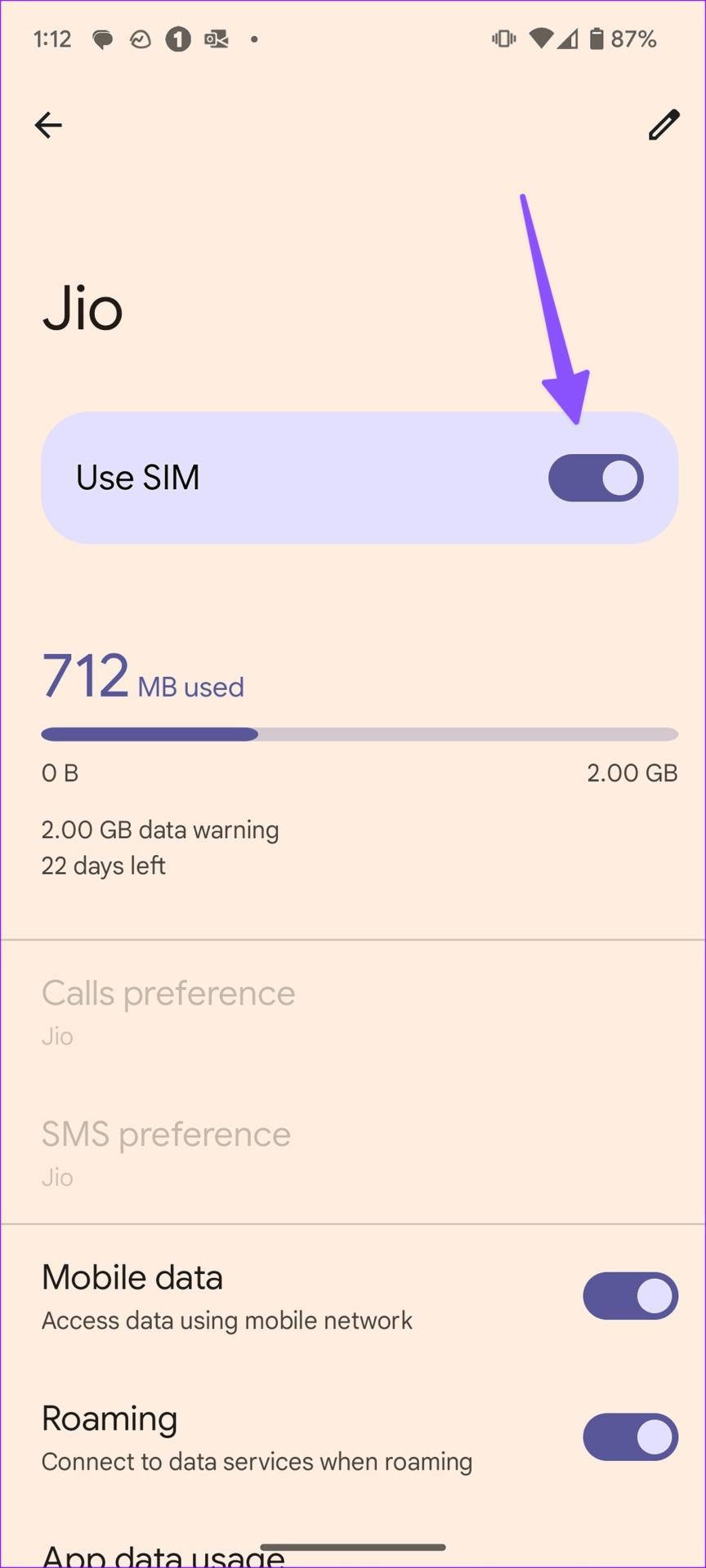
10. Aktualisieren Sie die Netzwerkverbindung
Mit Android können Sie die Netzwerkverbindung aktualisieren, um solche Störungen auf dem Telefon zu beheben.
Schritt 1: Öffnen Sie die App „Einstellungen“ und wählen Sie „Netzwerk und Internet“.

Schritt 2: Wählen Sie Internet.

Schritt 3: Tippen Sie oben rechts auf das Aktualisierungssymbol.
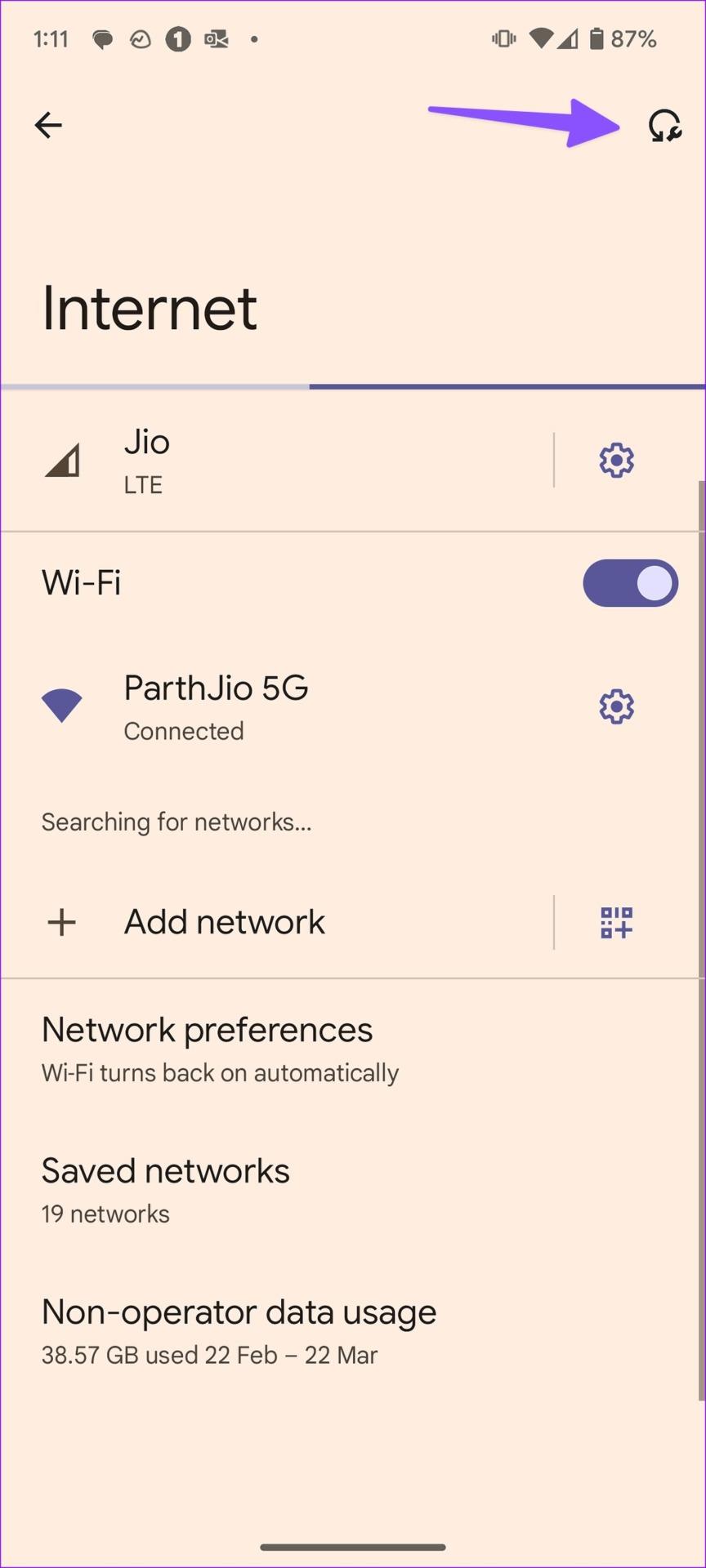
11. Deaktivieren Sie „WLAN automatisch einschalten“.
Ihr Android-Telefon stellt automatisch eine Verbindung zu einem gespeicherten hochwertigen WLAN-Netzwerk her, z. B. Ihrem Heim- oder Büronetzwerk. Wenn eine Verbindung zu einem offenen WLAN-Netzwerk mit niedriger Geschwindigkeit hergestellt wird, funktioniert die Internetverbindung auf Ihrem Telefon möglicherweise nicht.
Schritt 1: Öffnen Sie die App „Einstellungen“ und wählen Sie „Netzwerk und Internet“.

Schritt 2: Wählen Sie Internet.

Schritt 3: Scrollen Sie zu den Netzwerkeinstellungen.
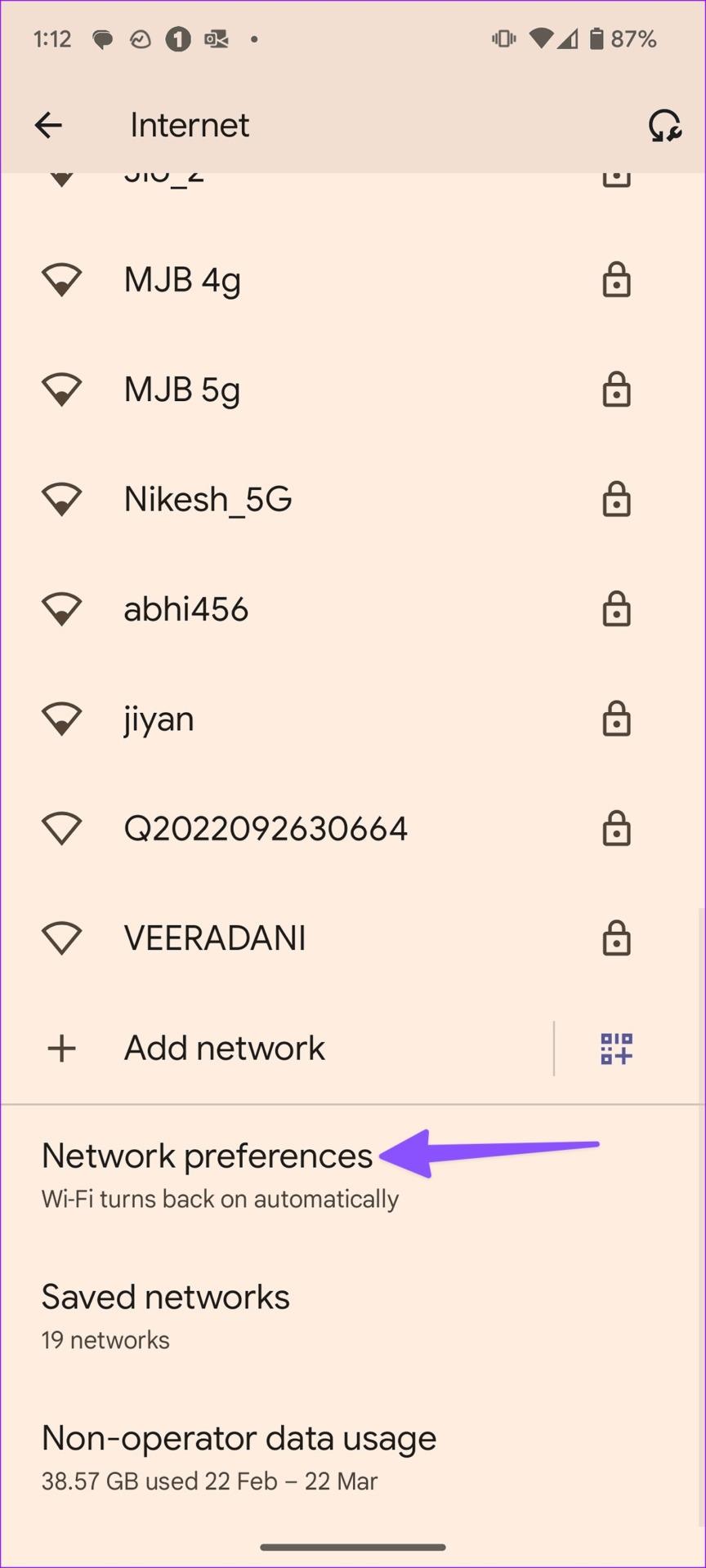
Schritt 4: Deaktivieren Sie den Schalter „WLAN automatisch einschalten“.
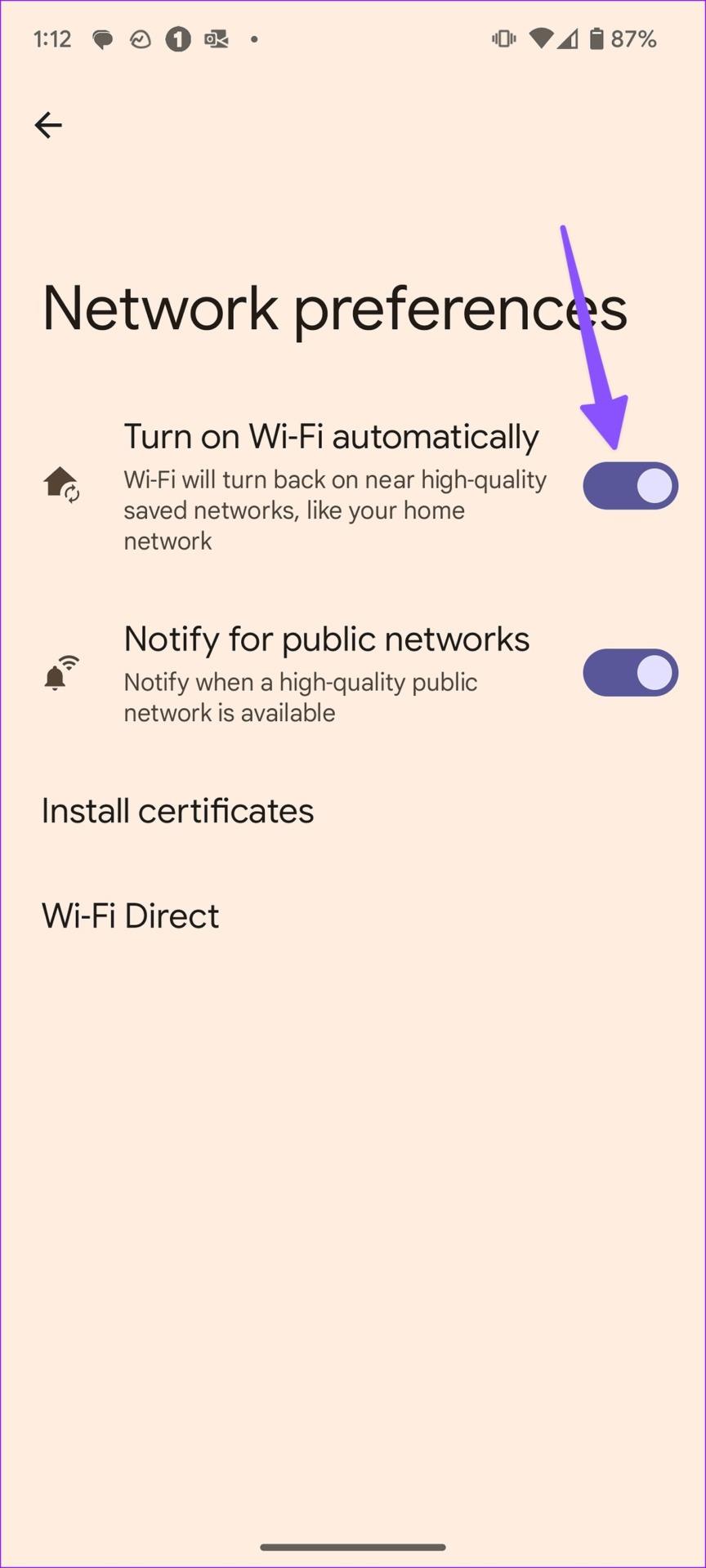
12. Suchen Sie nach Hardwareschäden
Ist Ihnen Ihr Android-Telefon kürzlich heruntergefallen oder beschädigt? Aufgrund eines beschädigten Modems kann es passieren, dass Sie den Netzwerkdienst verlieren. Sie sollten das nächstgelegene Servicecenter aufsuchen, um das Problem beheben zu lassen.
13. Android-Telefon auf Werkseinstellungen zurücksetzen
Wenn keiner der Tricks funktioniert, setzen Sie Ihr Android-Telefon auf die Werkseinstellungen zurück. Es löscht alle Apps, Medien und persönlichen Dateien von Ihrem Telefon. Sichern Sie es daher auf Ihrem Computer, bevor Sie die folgenden Schritte ausführen.
Schritt 1: Öffnen Sie die App „Einstellungen“ auf Android und scrollen Sie zu „System“.

Schritt 2: Wählen Sie „Optionen zurücksetzen“ und dann „Alle Daten löschen“.

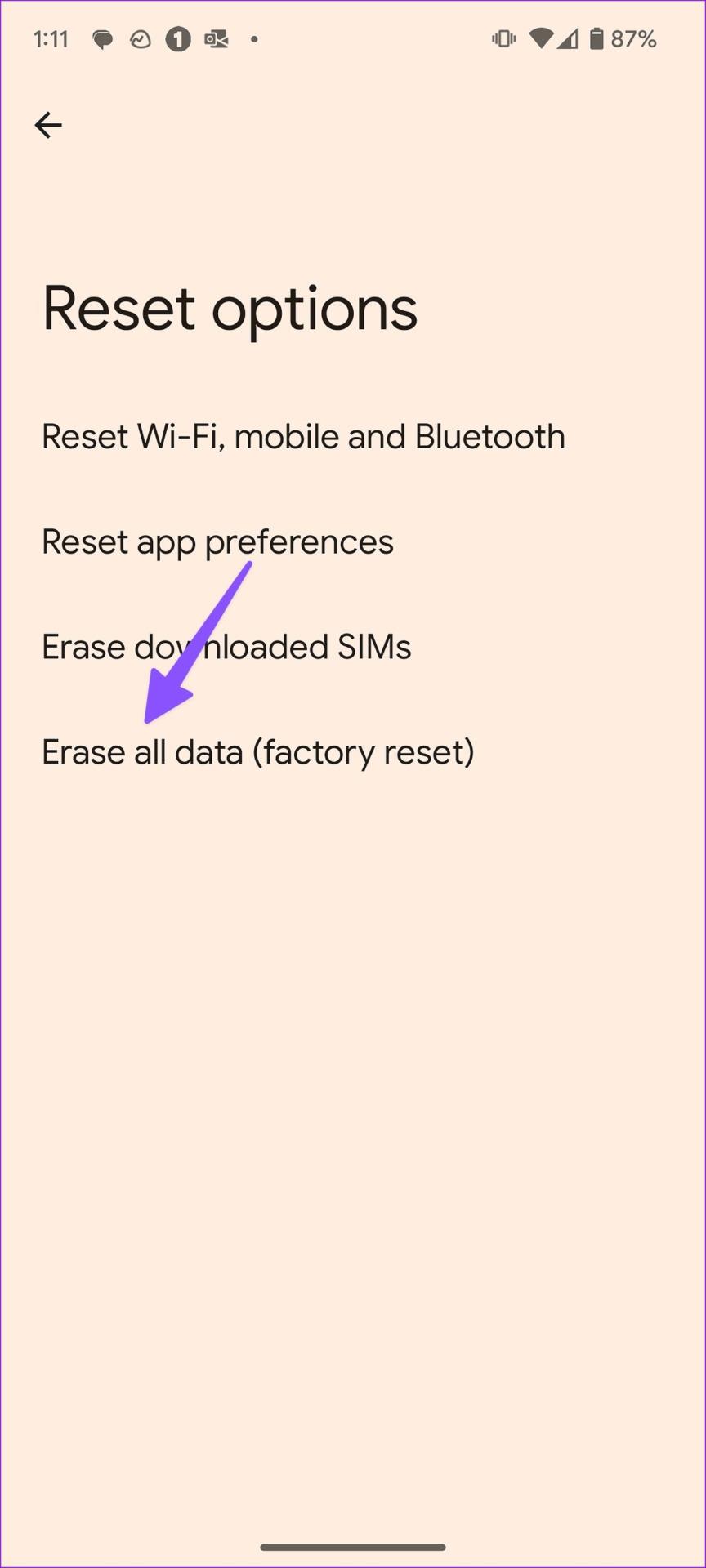
Schritt 3: Bestätigen Sie Ihre Entscheidung.
Genießen Sie eine robuste Netzwerkverbindung auf Android
Warum meldet mein Telefon keine Netzwerkverbindung? Es ist eines der häufigsten Probleme für Android-Benutzer. Investieren Sie in einen Handy-Signalverstärker, wenn Ihr Gebiet über eine geringe Netzabdeckung verfügt. Welcher Trick hat bei Ihnen funktioniert? Teilen Sie uns Ihre Erkenntnisse in den Kommentaren unten mit.
Facebook-Geschichten machen viel Spaß. Hier erfahren Sie, wie Sie eine Story auf Ihrem Android-Gerät und Computer erstellen können.
Erfahren Sie, wie Sie nervige automatisch abspielende Videos in Google Chrome und Mozilla Firefox mit diesem Tutorial deaktivieren.
Lösen Sie ein Problem, bei dem das Samsung Galaxy Tab S8 auf einem schwarzen Bildschirm feststeckt und sich nicht einschalten lässt.
Möchten Sie E-Mail-Konten auf Ihrem Fire-Tablet hinzufügen oder entfernen? Unser umfassender Leitfaden führt Sie Schritt für Schritt durch den Prozess und macht es schnell und einfach, Ihre E-Mail-Konten auf Ihrem Lieblingsgerät zu verwalten. Verpassen Sie nicht dieses unverzichtbare Tutorial!
Ein Tutorial, das zwei Lösungen zeigt, wie Sie dauerhaft verhindern können, dass Apps beim Start auf Ihrem Android-Gerät gestartet werden.
Dieses Tutorial zeigt Ihnen, wie Sie eine SMS von einem Android-Gerät mit der Google Nachrichten-App weiterleiten.
Haben Sie ein Amazon Fire und möchten Google Chrome darauf installieren? Erfahren Sie, wie Sie Google Chrome über eine APK-Datei auf Kindle-Geräten installieren können.
So aktivieren oder deaktivieren Sie die Rechtschreibprüfung in Android OS.
Erfahren Sie verschiedene Methoden, um Apps auf dem Amazon Fire Tablet herunterzuladen und zu installieren, indem Sie diesem mühelosen und schrittweisen Leitfaden folgen!
Als Samsung seine neue Reihe von Flaggschiff-Tablets vorstellte, gab es viel Aufregung. Das Galaxy Tab S9 und S9+ bieten nicht nur die erwarteten Upgrade







